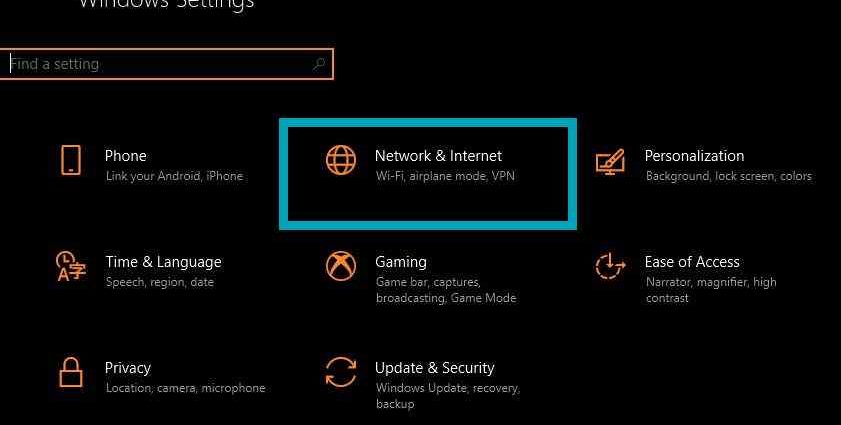Nếu bạn đang sử dụng kết nối mạng hạn chế, hãy sử dụng các bước sau để theo dõi và kiểm soát việc sử dụng dữ liệu trên Bản cập nhật Windows 10 tháng 5 năm 2020.
Trên Windows 10, nếu bạn kết nối với internet bằng kết nối có giới hạn, “sử dụng dữ liệu” là một công cụ hữu ích mà bạn có thể sử dụng để theo dõi mức tiêu thụ dữ liệu của mình và nhận được cảnh báo khi bạn đến gần giới hạn để tránh vượt quá dữ liệu của bạn lên kế hoạch và tránh phụ phí.
Mặc dù việc sử dụng dữ liệu đã có từ lâu, bắt đầu từ phiên bản 2004 (Cập nhật tháng 5 năm 2020) , Windows 10 đang thực hiện sắp xếp lại một số cài đặt và đưa tính năng này vào trang “Trạng thái”, thay vì mục chuyên dụng của nó trong “Mạng & Internet “Phần thay đổi cách bạn định cấu hình tính năng.
Cách xem sử dụng dữ liệu trên Windows 10
Ra khỏi hộp, Windows 10 giám sát lưu lượng mạng của mọi bộ điều hợp trên thiết bị và bạn có thể xem mức sử dụng hiện tại của mình từ trang Trạng thái.
Để xem việc sử dụng dữ liệu hiện tại của bạn, hãy sử dụng các bước sau:
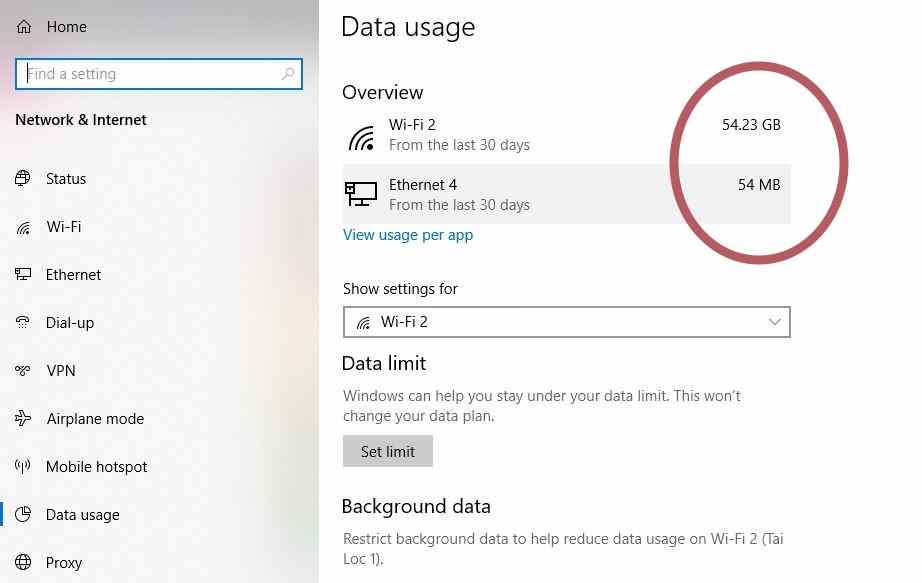
- Mở Cài đặt .
- Bấm vào Mạng & Internet .
- Bấm vào Trạng thái .
- Xác nhận tổng mức sử dụng dữ liệu trong kết nối mạng đang hoạt động
- (Tùy chọn) Nhấp vào nút Sử dụng dữ liệu .
- Sử dụng menu thả xuống “Chọn mạng” và chọn mạng bạn muốn xem lại.
- Xem việc sử dụng dữ liệu trên mỗi ứng dụng
Khi bạn hoàn thành các bước, bạn sẽ hiểu về việc sử dụng dữ liệu chung của toàn bộ hệ thống và trên mỗi ứng dụng trong 30 ngày qua.
Cách đặt lại sử dụng dữ liệu trên Windows 10
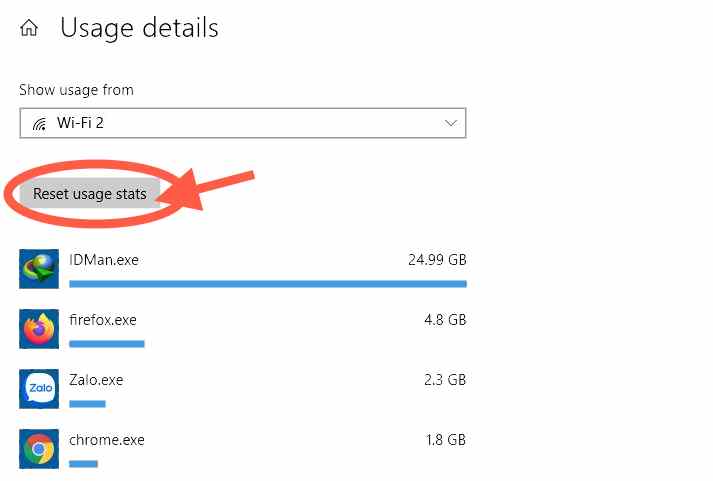
Để đặt lại lịch sử sử dụng dữ liệu, hãy sử dụng các bước sau:
- Mở Cài đặt .
- Bấm vào Mạng & Internet .
- Bấm vào Trạng thái .
- Trong kết nối hoạt động, nhấp vào nút Sử dụng dữ liệu
- Nhấp vào nút Đặt lại số liệu thống kê sử dụng ở cuối trang
Sau khi bạn hoàn thành các bước, số liệu thống kê sử dụng sẽ được đặt lại và số đếm sẽ bắt đầu lại.
Cách thiết lập giới hạn sử dụng dữ liệu trên Windows 10
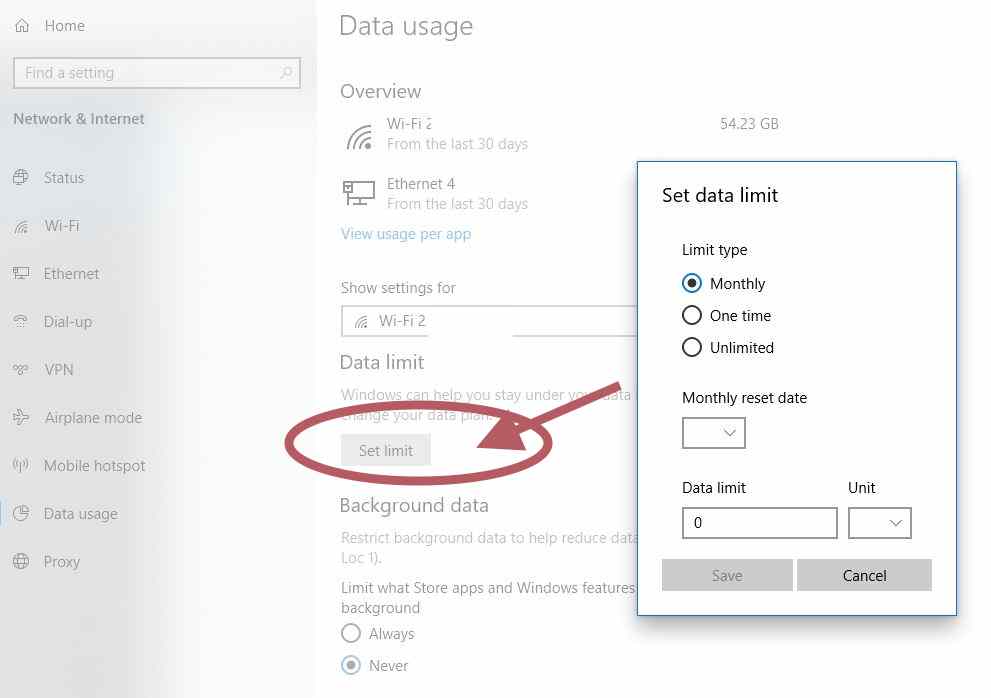
Trên Windows 10, bạn có thể định cấu hình giới hạn sử dụng dữ liệu để nhận cảnh báo khi bạn tiến gần đến giới hạn gói của mình. Sau khi mọi thứ được thiết lập, bạn cũng có thể xem dữ liệu còn lại, chỉnh sửa thông tin giới hạn hoặc xóa giới hạn nếu bạn không còn cần nó nữa.
Thiết lập giới hạn sử dụng dữ liệu
Để thiết lập giới hạn sử dụng dữ liệu trên Windows 10, hãy sử dụng các bước sau:
- Mở Cài đặt .
- Bấm vào Mạng & Internet .
- Bấm vào Trạng thái .
- Trong kết nối hoạt động, nhấp vào nút Sử dụng dữ liệu
- Nhấp vào nút Nhập giới hạn .
- Chọn loại giới hạn. Ví dụ: Hàng tháng , nhưng bạn cũng có thể chọn “Một lần” hoặc “Không giới hạn”
- Nếu bạn đã chọn tùy chọn “Hàng tháng”, thì bạn sẽ có các cài đặt này để định cấu hình:
- Ngày đặt lại hàng tháng – Chọn thời điểm sử dụng dữ liệu sẽ được đặt lại trên thiết bị. (Thông thường, bạn muốn chỉ định ngày đầu tiên của chu kỳ thanh toán internet của mình.)
- Giới hạn dữ liệu – Chỉ định trợ cấp gói dữ liệu.
- Đơn vị – Chỉ định đơn vị giới hạn dữ liệu. Các tùy chọn khả dụng, bao gồm megabyte (MB) và gigabyte (GB).Mẹo nhanh: Nhà cung cấp dịch vụ Internet (ISP) và Windows 10 có thể tính toán việc sử dụng dữ liệu khác nhau. Điều này có nghĩa là nên đặt giới hạn ở giá trị thấp hơn giá trị được chỉ định trong kế hoạch của bạn để tránh những điều bất ngờ.
- Nhấp vào nút Lưu .
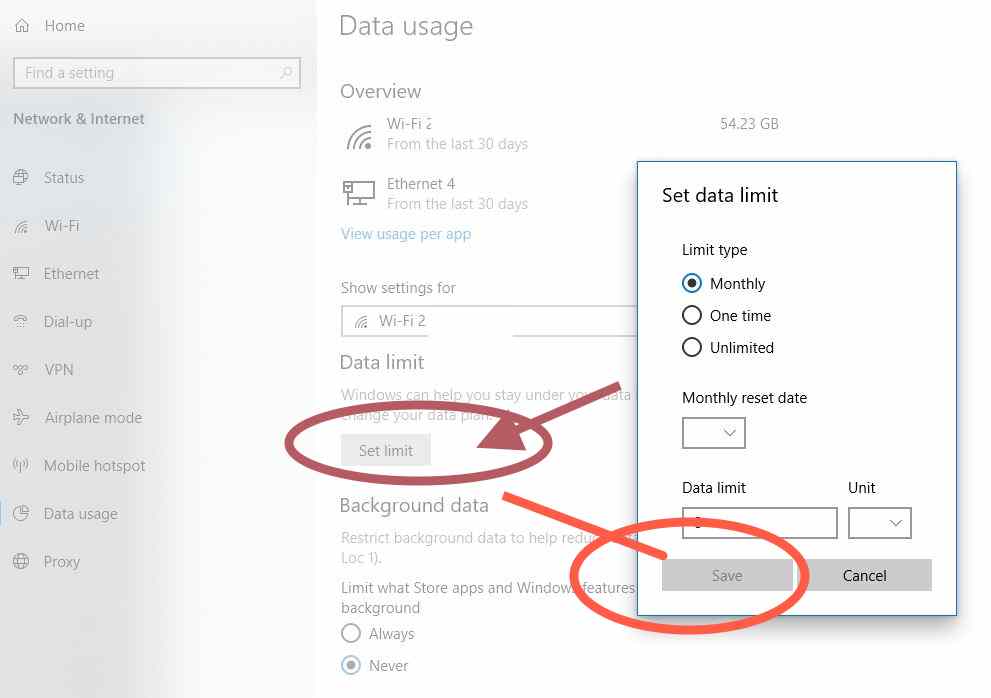
Khi bạn hoàn thành các bước, tính năng sẽ bắt đầu theo dõi việc sử dụng dữ liệu của bạn trong phạm vi thời gian và số tiền bạn đã chỉ định và bạn sẽ nhận được cảnh báo khi bạn đóng cửa đến giới hạn trợ cấp của mình để ngăn chặn các khoản phí bổ sung.
Ngoài ra, vì hệ thống hiểu rằng bạn đang sử dụng gói dữ liệu hạn chế, nên nó cũng sẽ đặt kết nối mạng hiện tại là đồng hồ đo, điều đó có nghĩa là một số ứng dụng có thể hoạt động khác nhau để giảm mức sử dụng dữ liệu. Chẳng hạn, Windows 10 sẽ không còn tự động tải xuống và cài đặt các bản cập nhật, trừ khi, đó là một bản cập nhật quan trọng và OneDrive sẽ tạm dừng tải lên và tải xuống.
Xem dữ liệu còn lại
Để xem lại phụ cấp dữ liệu còn lại, hãy sử dụng các bước sau:
- Mở Cài đặt .
- Bấm vào Mạng & Internet .
- Bấm vào Trạng thái .
- Trong kết nối hoạt động, nhấp vào nút Sử dụng dữ liệu
- Trong phần “Giới hạn dữ liệu”, xác nhận dung lượng dữ liệu còn lại.
Sau khi bạn hoàn thành các bước, bạn sẽ có sự hiểu biết về dữ liệu mạng còn lại trước khi đi qua kế hoạch hiện tại của bạn.
Chỉnh sửa giới hạn sử dụng dữ liệu
Để chỉnh sửa giới hạn sử dụng dữ liệu, hãy sử dụng các bước sau:
- Mở Cài đặt .
- Bấm vào Mạng & Internet .
- Bấm vào Trạng thái .
- Trong kết nối hoạt động, nhấp vào nút Sử dụng dữ liệu
- Trong phần “Giới hạn dữ liệu”, nhấp vào tùy chọn Chỉnh sửa giới hạn .
- Chỉ định cài đặt sử dụng dữ liệu mới.
- Nhấp vào nút Lưu .
Khi bạn hoàn thành các bước, tính năng sẽ tiếp tục theo dõi việc sử dụng dữ liệu băng thông mạng của bạn với các tham số mới.
Xóa giới hạn sử dụng dữ liệu
Sau khi bạn hoàn thành các bước, giới hạn dữ liệu băng thông mạng sẽ bị xóa, bạn sẽ không còn nhận được thông báo cảnh báo và kết nối đồng hồ sẽ bị vô hiệu hóa, tiếp tục các hoạt động bình thường cho tất cả các ứng dụng và hệ thống.